IntelliJ IDEA安装教程
- 2020-10-15 17:14:09
- 1461次 极悦
IntelliJ IDEA是IDEA的全称,是java编程语言开发的集成环境。IntelliJ在业界被公认为最好的java开发工具,因此,学习java编程,就要会使用IDEA这个开发工具,也是java工程师要掌握的基本技能,这篇文章先来带大家学习IntelliJ IDEA安装教程,适合初学者学习。
IntelliJ IDEA安装教程操作步骤如下:
1.首先是IntelliJ IDEA的下载操作:
(1)进入IntelliJ IDEA官网,选择 IntelliJ IDEA点击进去;
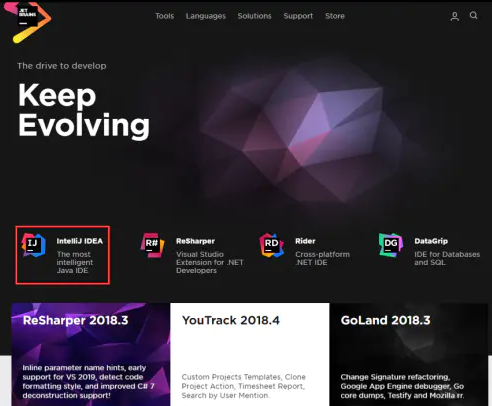
(2)进入IntelliJ IDEA后会弹出以下页面,点击Download下载IntelliJ IDEA;
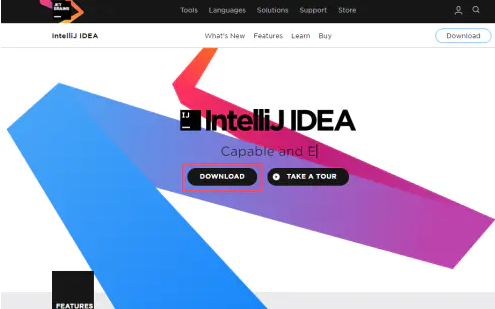
(3)选择对应系统版本下载,官网上提供了 Windows,macOS 和 Linux 三个操作系统,每个系统都有两个版本可供下载: Ultimate 和 Community。

Ultimate为旗舰版;功能全面,插件丰富,但是收费,按年收费;Community为社区版;免费试用,功能相对而言不是很丰富,但是不影响开发使用。
2.双击下载的可执行文件ideaIU-2018.3.3.exe,直接点击“Next”
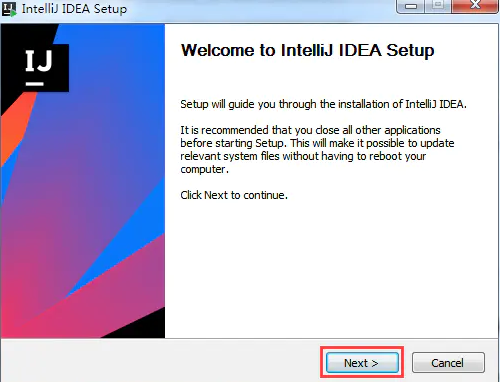
3.选择安装路径,直接点击“Next”;
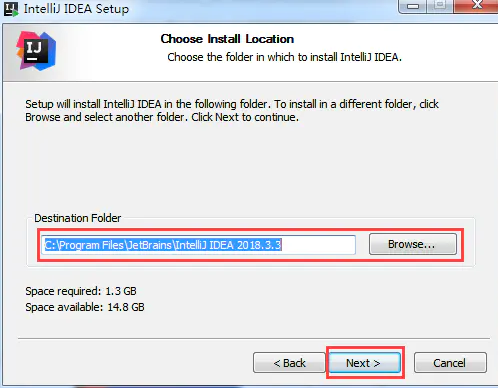
4.根据系统类型选择安装 32位或着 64位,然后选择关联文件类型。点击 “Next”;
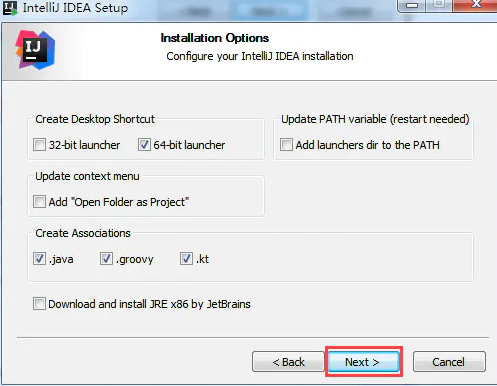
5.选择安装插件,点击“Install”开始安装;
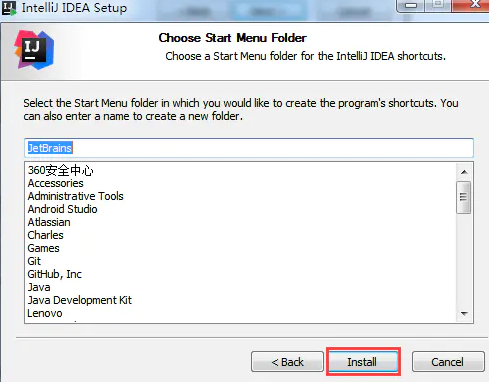
6.等待安装完成即可;
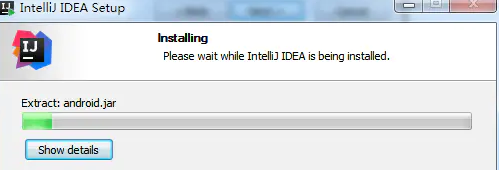
7.安装完成,点击“Finish”;
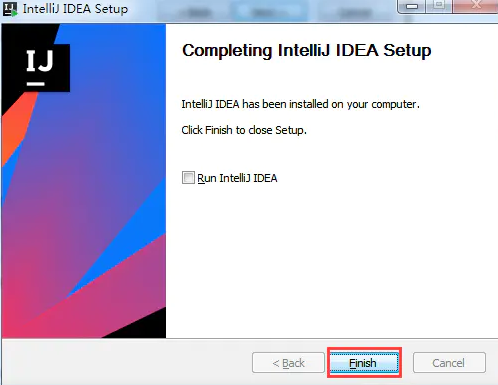
8.运行 IntelliJ IDEA,如果之前安装使用过,可选择第一个选项,导入之前的配置文件;如果之前没有安装使用过,可选择第二个选项。点击 “OK”;
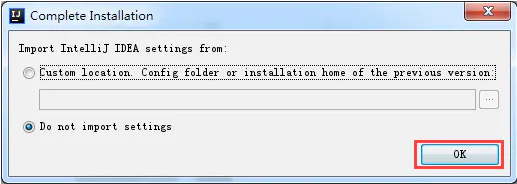
9.勾选同意,点击“Continue”继续;
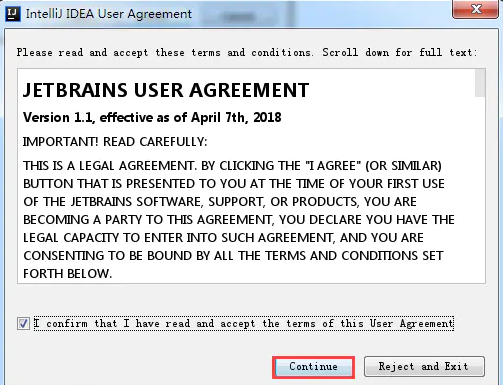
10.发送用户体验相关信息,可以选择不发送“Don't send”;
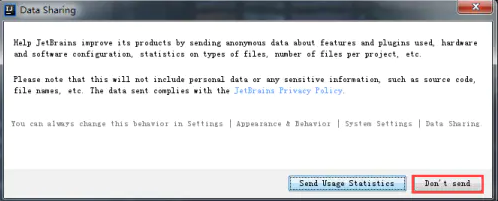
11.选择主题样式;
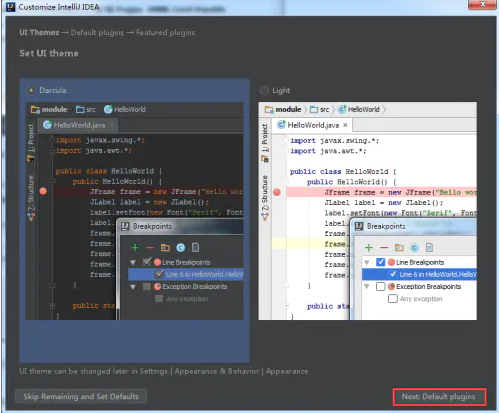
12.默认插件,点击“Next Featured plugins”下一步;
13.根据需要安装插件,这里先安装一个IdeaVim,点击“Install and Enable” 安装,安装完成后点击“Start using IntelliJ IDEA”,启动 IntelliJ IDEA;
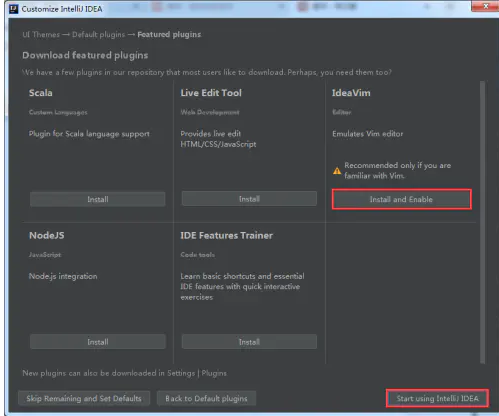
14.启动进入IntelliJ IDEA欢迎界面;
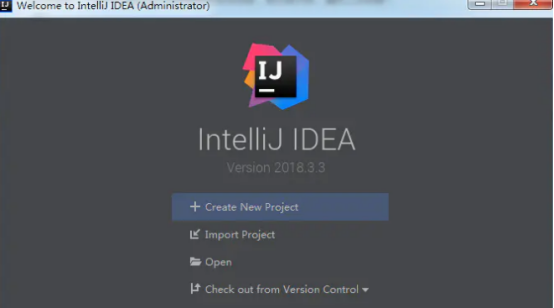
到这里就完成了IntelliJ IDEA安装,希望上面的IntelliJ IDEA安装教程大家都可以学会,并按照上面介绍的IntelliJ IDEA安装教程一步步试着在自己的电脑上安装IntelliJ IDEA,因为IntelliJ IDEA是java中公认的最好用的开发工具之一,所以还需要大家完成安装后,多多学习IntelliJ IDEA教程,慢慢掌握IntelliJ IDEA的相关操作。
选你想看
你适合学Java吗?4大专业测评方法
代码逻辑 吸收能力 技术学习能力 综合素质
先测评确定适合在学习
价值1998元实验班免费学












 在线咨询
在线咨询
 免费试学
免费试学